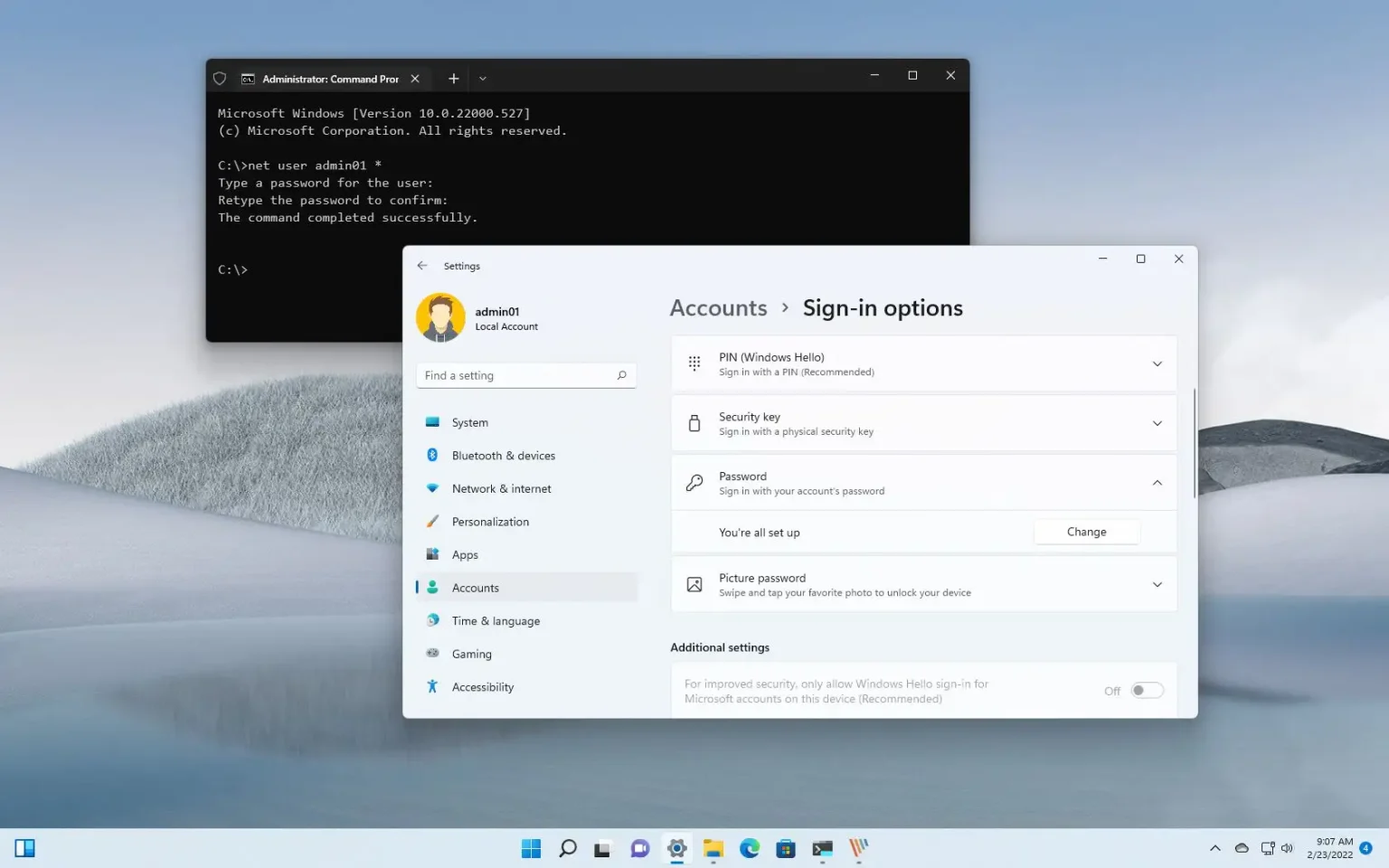- Pour supprimer le mot de passe sur Windows 11, ouvrez Paramètres > Comptes > Options de connexioncliquer sur « Changement » pour les paramètres « Mot de passe », laissez les champs vides et cliquez sur « Suivant. » Cela ne fonctionne que pour les comptes locaux.
- Si vous disposez d'un compte Microsoft, ouvrez netplwizsélectionnez le compte et effacez le « L'utilisateur doit saisir un nom d'utilisateur et un mot de passe pour utiliser cet ordinateur » option. Ce processus vous connectera automatiquement, imitant un compte sans mot de passe.
- Alternativement, vous pouvez également supprimer le mot de passe de Gestion d'ordinateur > Outils système > Utilisateurs et groupes locaux > Utilisateurscliquez avec le bouton droit sur l'utilisateur et choisissez « Propriétés, » en laissant les champs de mot de passe vides et en cliquant sur « D'ACCORD. »
Sous Windows 11, vous pouvez supprimer le mot de passe de connexion d'un compte d'au moins trois manières, et dans ce guide, vous apprendrez comment. L'utilisation d'un mot de passe sur votre compte permet de protéger votre ordinateur et vos fichiers contre tout accès non autorisé depuis Internet ou localement. Cependant, dans certaines situations, un mot de passe peut ne pas être aussi nécessaire que d'accélérer le processus d'accès au bureau.
Si la sécurité n'est pas un problème, Windows 11 propose au moins plusieurs façons de supprimer le mot de passe du compte pour une expérience de connexion automatique.
Dans ce guide, vous apprendrez les étapes pour vous connecter automatiquement en supprimant le mot de passe de connexion sous Windows 11. (Voir aussi ceci didacticiel vidéo pour terminer cette tâche.)
Désactiver la connexion par mot de passe sur Windows 11
Une configuration Windows 11 avec un compte Microsoft ne vous permet pas de supprimer entièrement le mot de passe car l'authentification est intégrée au service en ligne. Cependant, configurez l'appareil pour qu'il se connecte automatiquement afin de vous offrir l'expérience d'un compte sans mot de passe.
Pour supprimer le mot de passe de connexion sous Windows 11, procédez comme suit :
-
Ouvrir Commencer sous Windows 11.
-
Rechercher netplwiz et cliquez sur le premier résultat pour ouvrir l'applet du Panneau de configuration.
-
Dans la section « Utilisateurs de cet ordinateur », sélectionnez le compte pour supprimer son mot de passe.
-
Effacer le « L'utilisateur doit saisir un nom d'utilisateur et un mot de passe pour utiliser cet ordinateur » option.
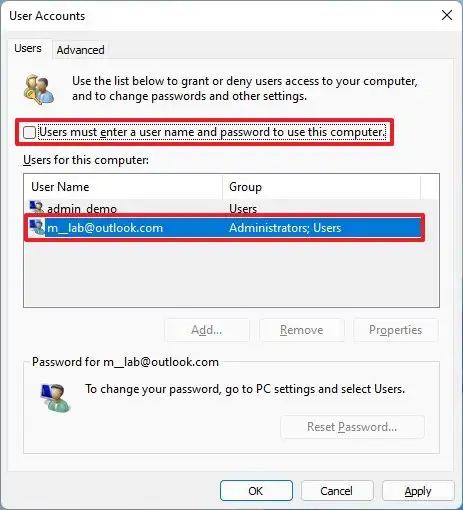
Conseil rapide: Si l'option est manquante, ouvrez Paramètres > Comptes > Options de connexion et éteignez le « Pour une sécurité améliorée, autorisez uniquement la connexion Windows Hellow pour les comptes Microsoft sur cet appareil » option et rouvrez le netplwiz applet.
-
Clique le Appliquer bouton.
-
Confirmez les informations d'identification du compte Microsoft pour vous connecter automatiquement.
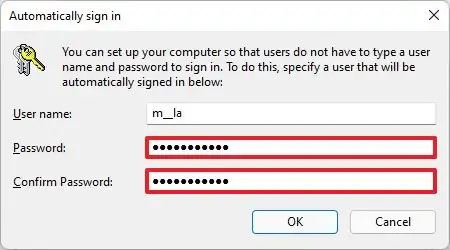
-
Clique le D'ACCORD bouton.
-
Clique le D'ACCORD bouton à nouveau.
Une fois les étapes terminées, le mot de passe ne sera pas supprimé du compte, mais l'ordinateur se connectera automatiquement à chaque démarrage de l'appareil.
Supprimer la connexion par mot de passe sur Windows 11
Si vous souhaitez supprimer entièrement le mot de passe du compte Windows 11, vous devez basculer le compte Microsoft vers un type de compte local.
Avertissement: Ceci est un rappel amical que la suppression du mot de passe de votre compte rendra l'appareil vulnérable à un accès non autorisé localement et à distance.
Supprimer le mot de passe du compte Microsoft
Pour changer de type de compte afin de supprimer le mot de passe Windows 11, procédez comme suit :
-
Ouvrir Paramètres.
-
Cliquer sur Comptes.
-
Clique le Vos informations languette.
-
Dans la section Paramètres du compte, cliquez sur le bouton « Connectez-vous plutôt avec un compte local » option.
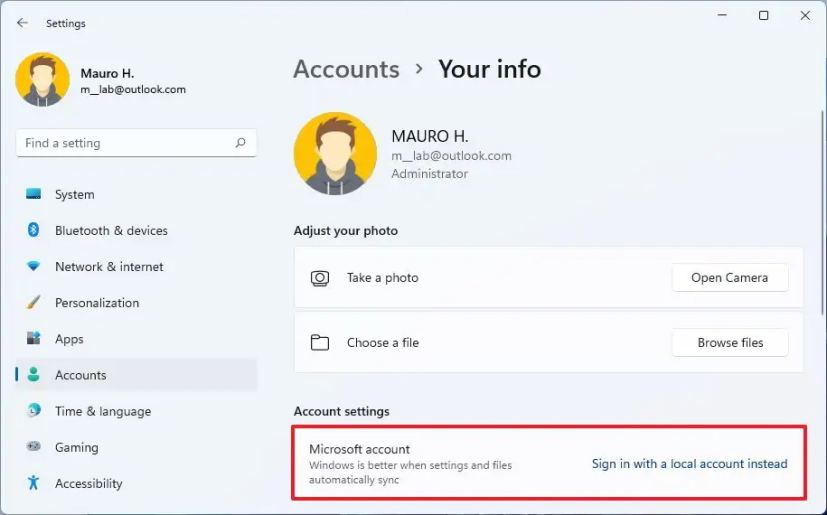
-
Clique le Suivant bouton.
-
Confirmez votre mot de passe actuel.
-
Clique le Suivant bouton.
-
Créez un nom d'utilisateur pour le compte.
-
Utilisez un espace vide pour le « Mot de passe » et « Entrez à nouveau le mot de passe » options pour supprimer complètement le mot de passe.
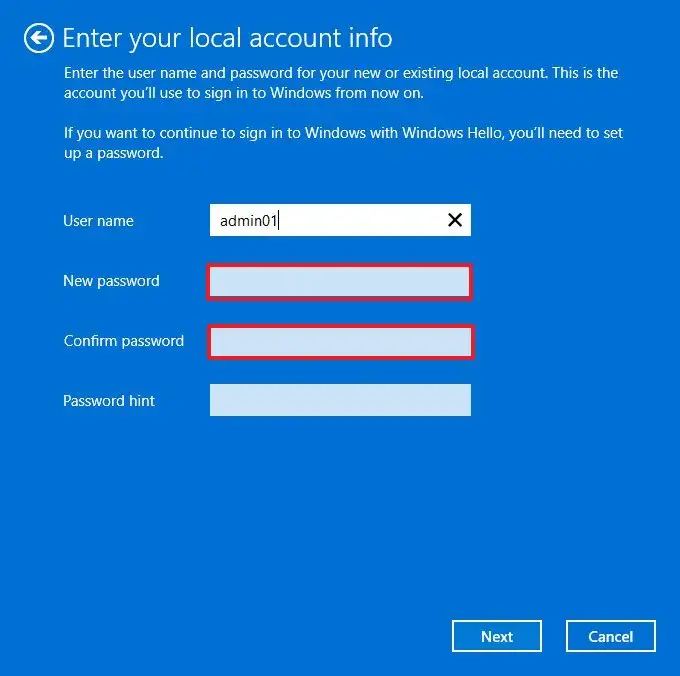
-
Clique le Suivant bouton.
-
Clique le « Déconnectez-vous et terminez » bouton.
Une fois les étapes terminées, l'ordinateur portable ne se connectera plus à un compte Microsoft et vous connectera automatiquement à chaque démarrage du système.
Supprimer le mot de passe du compte local
La suppression du mot de passe est beaucoup plus facile si l'appareil dispose déjà d'un compte local sur votre ordinateur.
Pour supprimer le mot de passe d'un compte local sous Windows 11, procédez comme suit :
-
Ouvrir Paramètres.
-
Cliquer sur Comptes.
-
Clique le Options de connexion languette.
-
Dans la section « Comment se connecter », sélectionnez le « Mot de passe » option.
-
Clique le Changement bouton.
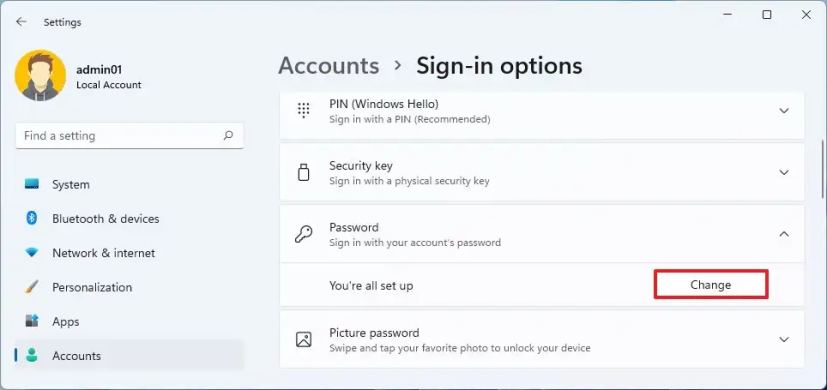
-
Confirmez le mot de passe de votre compte actuel.
-
Clique le Suivant bouton.
-
Utilisez un espace vide pour le « Mot de passe » et « Entrez à nouveau le mot de passe » options pour supprimer complètement le mot de passe.
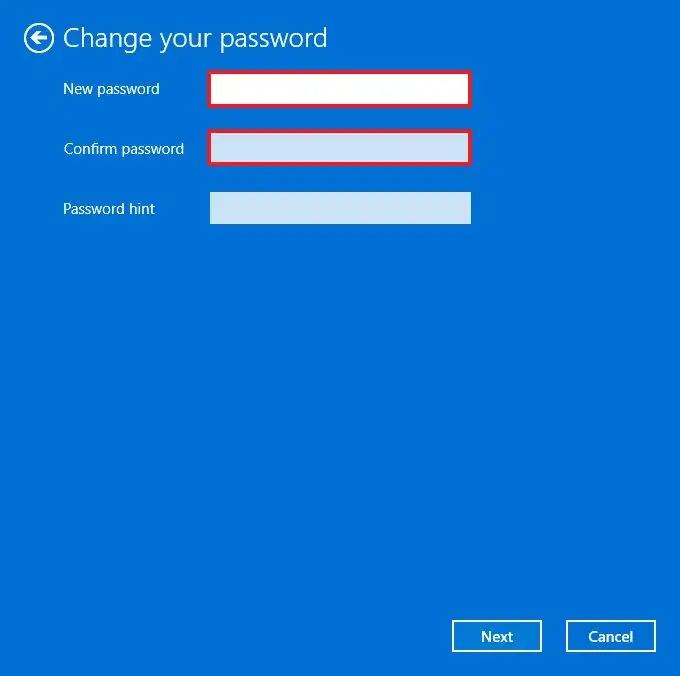
-
Clique le Suivant bouton.
-
Clique le Finition bouton.
Une fois les étapes terminées, Windows 11 se connectera automatiquement.
Si vous souhaitez supprimer un mot de passe parce qu'il n'est pas pratique, envisagez de configurer Windows Hello avec un lecteur d'empreintes digitales ou un appareil photo pour vous connecter avec votre visage.
Supprimer le mot de passe de connexion de l'invite de commande
Pour supprimer le mot de passe du compte Windows 11 avec des commandes, procédez comme suit :
-
Ouvrir Commencer.
-
Rechercher Invite de commandecliquez avec le bouton droit sur le premier résultat et sélectionnez le Exécuter en tant qu'administrateur option.
-
Tapez la commande suivante pour afficher tous les comptes et appuyez sur Entrer:
net user
-
Tapez la commande suivante pour changer le mot de passe du compte et appuyez sur Entrer:
net user USERNAME *
Dans la commande, changez NOM D'UTILISATEUR avec le nom du compte standard ou administrateur que vous souhaitez mettre à jour.
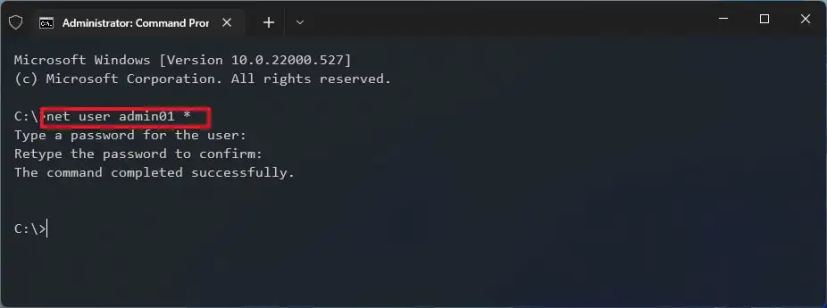
-
Presse Entrer deux fois pour supprimer le mot de passe sous Windows 11.
Une fois les étapes terminées, le compte sera accessible sans mot de passe.
Si vous souhaitez annuler les modifications, vous pouvez utiliser les mêmes étapes décrites ci-dessus, mais sur étape n°5, spécifiez un nouveau mot de passe.
Supprimer le mot de passe de connexion de la gestion de l'ordinateur
Vous pouvez également supprimer le mot de passe d'un compte local existant via la console de gestion de l'ordinateur, et voici comment procéder :
-
Ouvrir Commencer.
-
Rechercher Gestion d'ordinateur et cliquez sur le premier résultat pour ouvrir la console.
-
Ouvrir Outils système > Utilisateurs et groupes locaux > Utilisateurs.
-
Cliquez avec le bouton droit sur le compte Windows 11 et sélectionnez le Définir le mot de passe option.
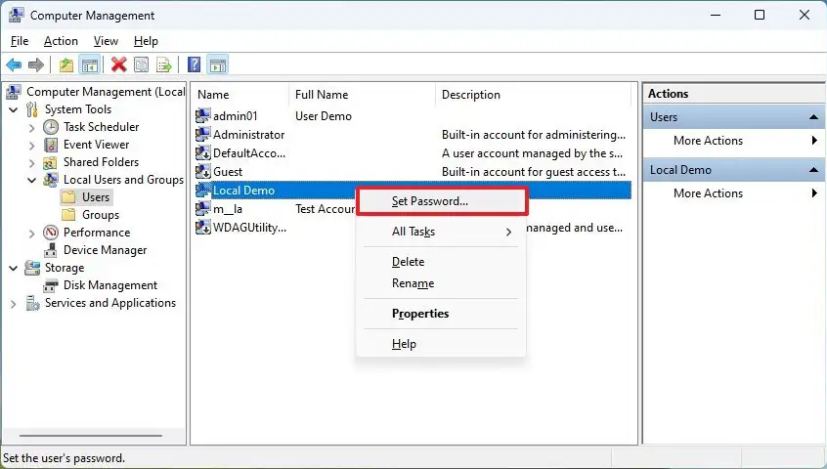
-
Clique le Procéder bouton.
-
Laissez les champs vides pour supprimer le mot de passe du compte.
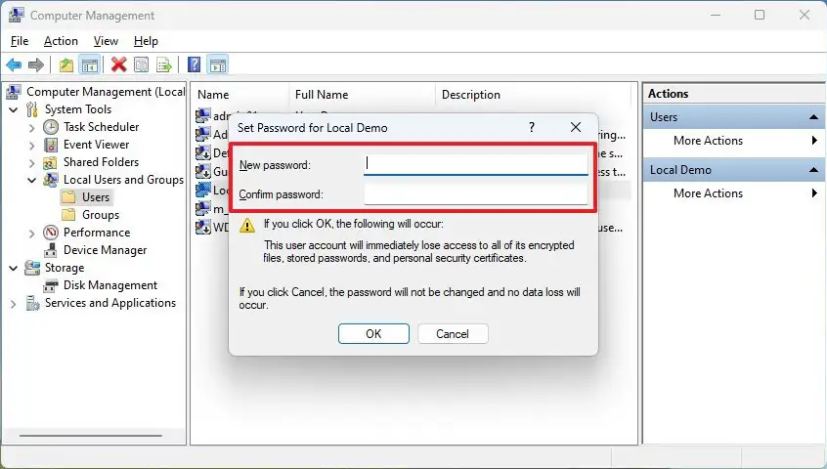
-
Clique le D'ACCORD bouton.
Une fois les étapes terminées, la prochaine fois que vous tenterez d'accéder à votre compte local sous Windows 11, vous pourrez vous connecter sans mot de passe.